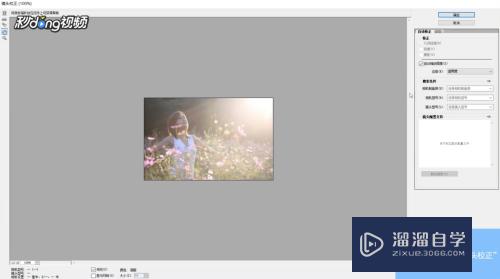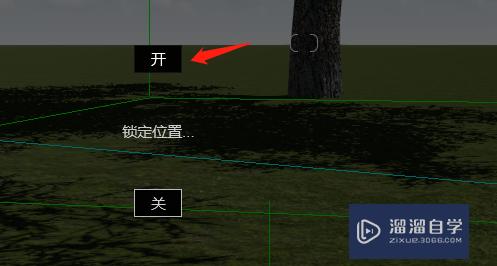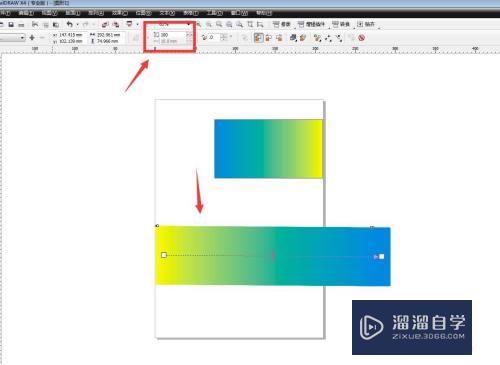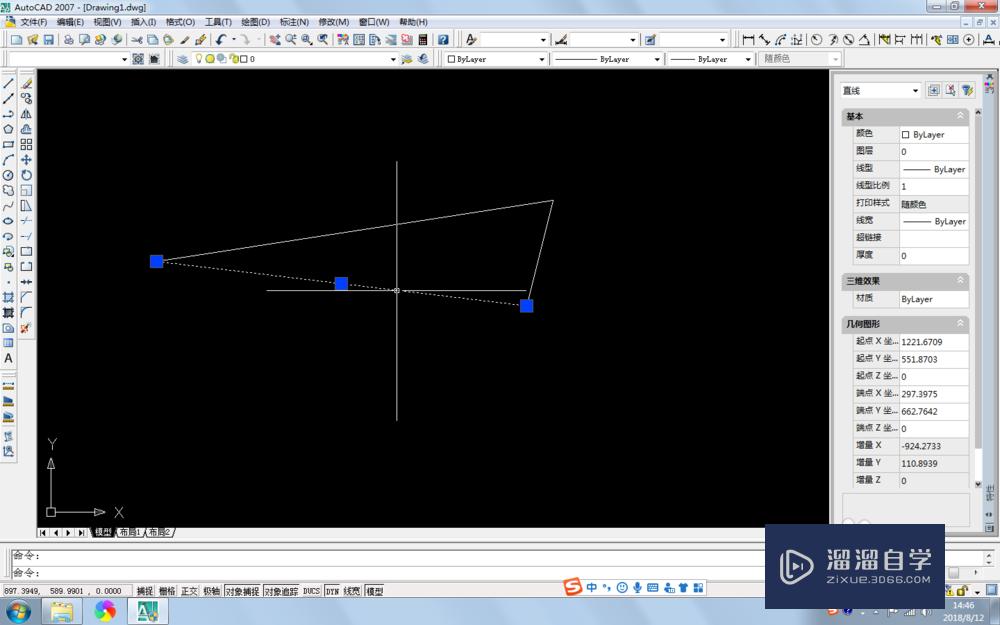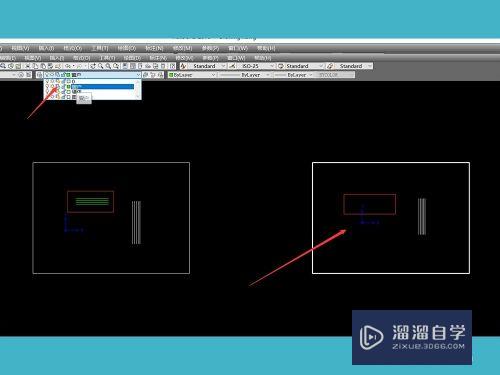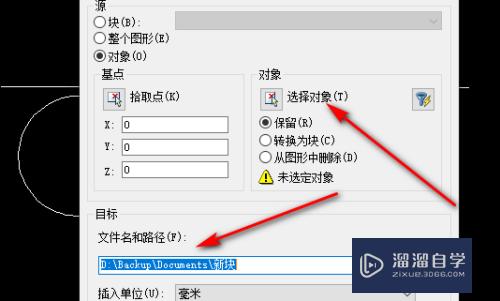CAD的byblock、bylayer是什么(cad里面byblock和bylayer什么意思)优质
很多小伙伴不知道CAD的byblock。bylayer是什么。CAD中对象有几个基本属性。这些属性可以控制图形的显示效果和打印效果。合理设置好对象的属性。使图面看上去更美观。清晰。更重要的是可以获得正确的打印效果。下面来详细介绍。
想要玩转“CAD”。快点击此入口观看免费教程→→
工具/软件
硬件型号:联想(Lenovo)天逸510S
系统版本:Windows7
所需软件:CAD2010
方法/步骤
第1步
首先简单解释一下这两个概念:
Byblock:随块。意思就是“对象属性使用它所在的图块的属性”。
第2步
通常只有将要做成图块的图形对象才设置这个属性。当图形对象设置为Byblock并被定义成图块后。我们可以直接调整图块的属性。设置成Byblock属性的对象属性将跟随图块设置变化而变化。如果图形对象属性设置成Byblock。但没有被定义成图块。此对象将使用默认的属性。颜色是白色。线宽为0。线型为实线。如果图块内图形的属性没有设置成Byblock,对图块的属性调整。这些对象让将保持原来的属性。例如。假设一个圆的颜色设置为红色。然后将这个圆定义成图块。此时调整图块的颜色为绿色。可以看到圆仍然是红色的。

第3步
Bylayer:随层。意思就是“对象属性使用它所在图层的属性”。
第4步
对象的默认对象是随层。因为图层作为一个管理图形的有效工具。通常会将同类的很多图形放到一个图层上。用图层来控制图形对象的属性更加方便。所以通常的做法是:根据绘图和打印的需要设置好图层。并将这些图层的颜色。线型。线宽。是否打印等都设置好。绘图时将图形放在合适的图层上就好了。

第5步
如果图形比较简单。没有分图层。或者同一图层上希望在显示后打印效果上有所区分。每个对象可以单独设置颜色。线型和线宽。
第6步
随层比较简单。就是图形无论是在独立的还是在块内。都跟图形所在图层的是一致的。
第7步
独立的对象所在图层可以一目了然。块内对象所在的图层跟图块定义时图形所在图层和块参照插入的图层都有关系。这个稍微复杂一点。如果图形对象在0层。定义成图块后。图块插入到哪个层。图形对象就在哪个层;如果图形对象不在0层。定义成图块后。图块无论插入到哪议程。图形对象仍然再他原来那个层。要将这种关系弄清楚也很简单。先建两个新图层。图层1设置成红色。图层2设置成绿色。然后分别在0层和图层1上画一个圆。属性直接用默认的Bylayer。将两个圆选中。创建为一个图块。分别在三个图层上插入此图块。可以看到。原来图层1上的圆始终是红色。0层上的圆则会使用当前图层的颜色。

第8步
如果块内对象的属性设置成了Byblock。而图块的属性设置成Bylayer。块内对象属性都会随块插入的图层变化。我们也可以直接修改图块的属性来控制块内对象的属性。如果块内对象属性都设置得是随层或其他固定属性。调整图块的属性对块内对象不会有任何影响。
第9步
弄清楚了Byblock。Bylayer可能会给对象属性带来的影响。就应知道什么时候应该怎么选择什么设置了。更多cad技巧。知识在经验下方的《AutoCAD视频教程全集》里。
以上关于“CAD的byblock、bylayer是什么(cad里面byblock和bylayer什么意思)”的内容小渲今天就介绍到这里。希望这篇文章能够帮助到小伙伴们解决问题。如果觉得教程不详细的话。可以在本站搜索相关的教程学习哦!
更多精选教程文章推荐
以上是由资深渲染大师 小渲 整理编辑的,如果觉得对你有帮助,可以收藏或分享给身边的人
本文地址:http://www.hszkedu.com/67936.html ,转载请注明来源:云渲染教程网
友情提示:本站内容均为网友发布,并不代表本站立场,如果本站的信息无意侵犯了您的版权,请联系我们及时处理,分享目的仅供大家学习与参考,不代表云渲染农场的立场!